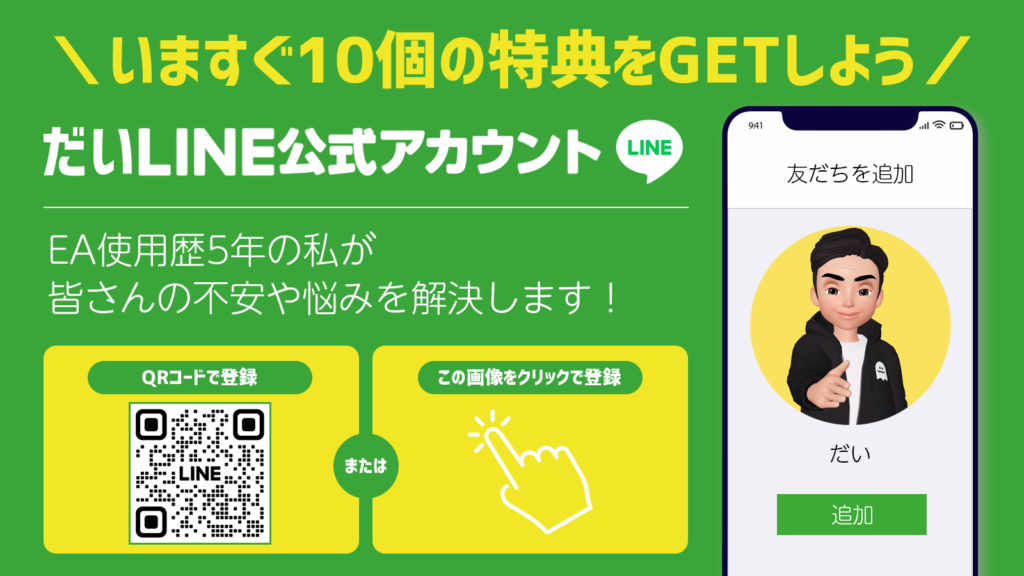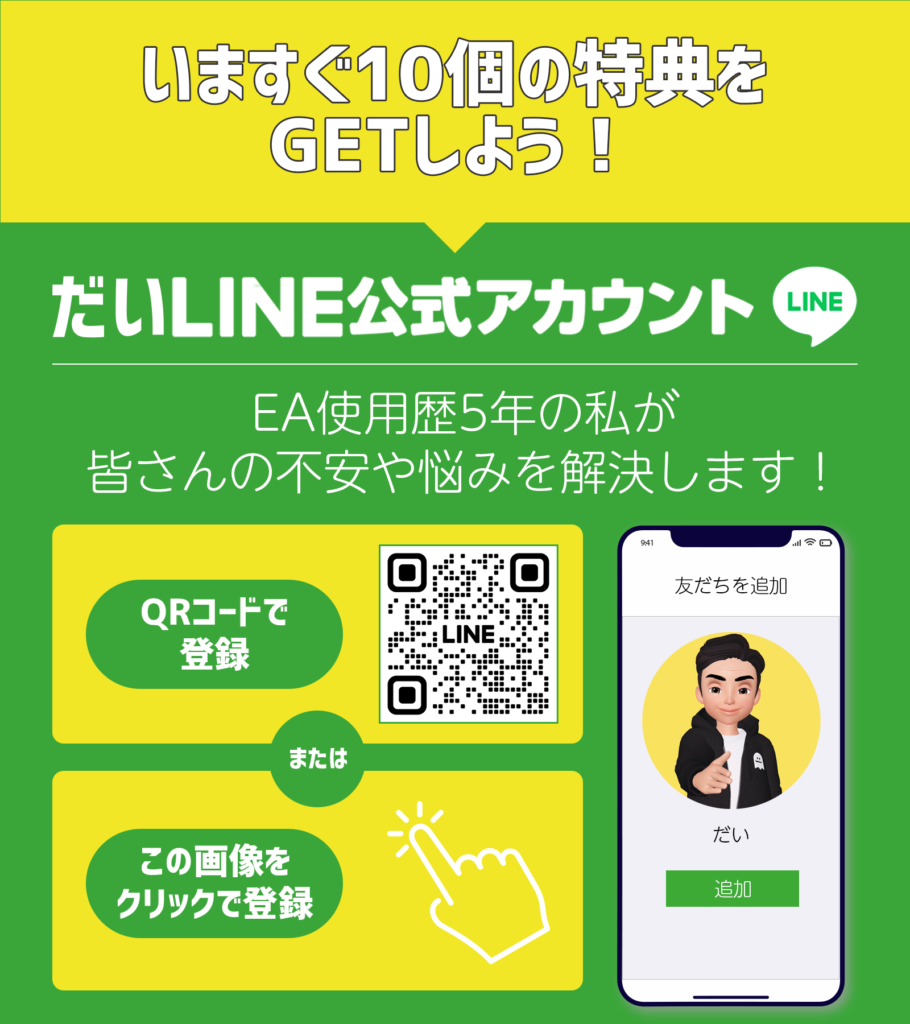FXツール紹介

どうも。
あなたと一緒にセミリタイア生活を目指す!
だいです。
こちらの記事では
実際にEAを稼働させるにあたってリスク回避のための現在の通貨の状況や経済指標の発表、
通貨に関するニュース、予測記事など
実際に私も活用しているアプリや ウェブサイトをご紹介します。
これらのアプリがあるのとないのとでは、
EAを稼働させる上での判断力、忍耐力に直接影響してきます。

為替取引は情報戦なので、情報をいかに正確に掴み、
解釈するかがEA運用で大切になってきますので、
下記に紹介する情報は必ずチェックしてご自身に合うツールを導入してください。

【期間限定】わずか3年でFIREする方法を伝授!
私のブログをご覧の方限定で、
日頃の感謝を込めてわずか3年でFIREする方法を伝授します。
下記の質問に1つでも当てはまるなら
極秘情報を必ずゲットしてくださいね。
質問①
今よりも収入を増やして、
人生をもっと楽しくいきたいですか?
質問②
スマホ1台でできる副業で
収入を増やしたいですか?
質問③
最短最速で月に5万円稼いで、
毎月30万円以上の安定収入を手に入れたいですか?
3年後のあなたの未来が
大きく変わるかもしれません!
期間限定なのでお早めに!
スマホアプリ「新・羊飼いのFX」
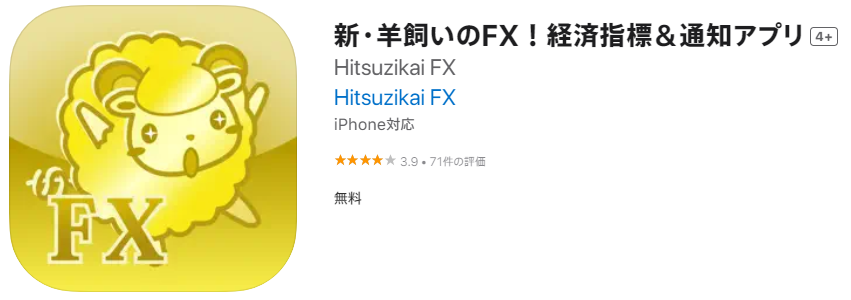
経済指標や重要人物の発表を事細かに確認できるアプリです。
FXをやっている方なら
ほとんどの方がスマホにダウンロードしているのではないでしょうか。
海外時間の発表でもちゃんと日本時間に直して記載してくれており、
その経済指標や重要人物の発表発言の重要度をランク付けして表示してくれているので
初心者の方でも見やすい仕様になっています。
サイト「MINKABU FX」

ニュースサイトです。
為替相場に関する情報が主ですが、政治経済関連のニュースも流れてきます。
このサイト一つで基本的に最新の為替相場に関する情報が
最速で閲覧できるので私も重宝しています。
基本的にMINKABUの記者が書いていますが、記者の主観は盛り込まれておらず、
あくまで「為替に影響する事実のみ」を報道して流していますので
プロの予測サイトではありません。
ですが、為替情勢に影響する情報の緻密さ・正確さは一品級で
「なぜ、この通貨が現在買われているのか?」 といった
相場の情報の源を正確に提供してくれています。
サイト「外為どっとコム(外為注文情報)」

外為どっとコムにおける日本トレーダーの現在の注文情報をグラフで可視化しています。
あくまで、「外為どっとコム」で取引している日本トレーダーの注文情報なので
相場の予測を正確に立てることはできませんが、
他のトレーダーは現在どのあたりで買い(売り)注文をしていて、
どこまでチャートが上がる(下がる)と予測しているのかを 一目で理解できるので、
相場の方向性はある程度参考にすることができます。
また、トレーダーの中にはちゃんとチャート分析をしているプロの方も含まれているので、
そういった方を含めたマスの注文情報を閲覧できるのは一つの判断要素にできます。
サイト「FX羅針盤」

為替相場の予測分析に特化したサイトになります。
MINKABU FXと違い、
当サイト編集部がテクニカルやファンダメンタル等の分析と予測を行って
独自に為替相場の予測を立ててくれています。
MINKABU FXもFX羅針盤も予測分析をするのに役立つサイトですが、
あくまでどちらも、判断材料の一つでしかないので参考程度にするのが一番ですし、
相場は生き物なので予測通りにいかないのが一般的です。
ただ、FX羅針盤はテクニカルの線引きやオシレーターも使用して解説してくれているので
テクニカルを勉強するのには良いと思います。
スマホアプリ「RD Client」(Microsoft リモートデスクトップ)
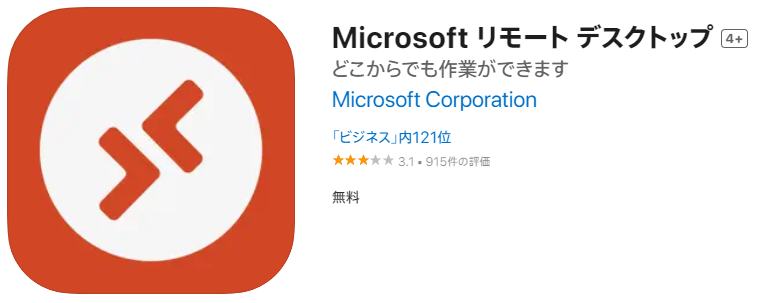
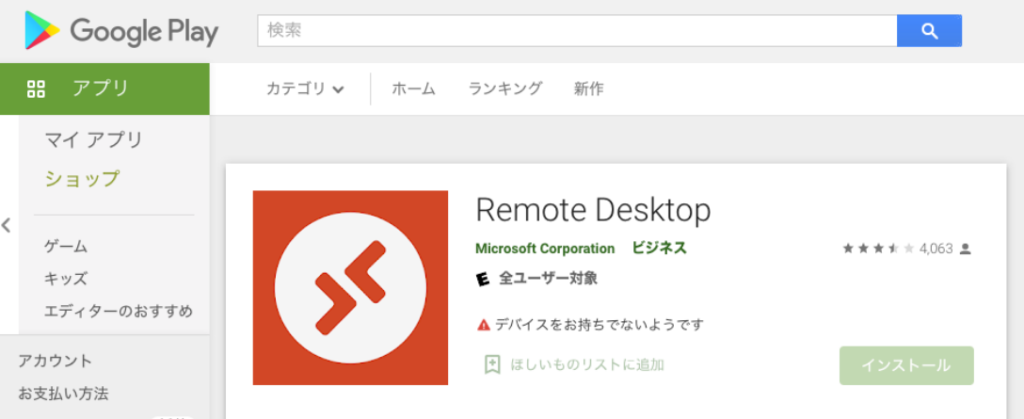
自宅のPCやVPS上で稼働しているデスクトップに
スマホから遠隔で操作できるアプリになります。
つまり、スマホから直接EAの操作ができるということです。
このアプリは特に会社員の方など、
頻繁にPCを触れない方はダウンロード&設定が必須となってきます。
EAはほとんどが完全放置できないので頻繁に設定を変更して
リスク回避を図る必要があります。
このアプリを使用すれば、
会社や出先にいる時でもスマホからすぐにEA自体を操作できるので安心です。
リモートデスクトップは、
PCをつけっぱなしにしている必要があるので(PC自体の電源が切れたら操作できない)
万が一、停電や何かの影響でPCの電源が切れてしまったら操作できません。
なので、基本的にEAはVPS上で稼働するのがお勧めです。
また、当アプリ以外にも「AnyDeskリモートデスクトップ」というアプリがあるので
そちらも使用可能です。
以下で、iPhoneユーザー様用に設定の流れをご説明しておきますのでご参考にして下さい。
リモートデスクトップの初期設定をする
- 以下のサイトを参考にVPSにアクセスするための設定を行います。
https://www.ablenet.jp/vps/support/win_remote.html - 上記の操作にて「PC→VPS」の操作が行えるようになります。
次に、最も重要な「スマホ→VPS」の接続方法をご紹介します。
私自身がiPhoneユーザーなのでiPhone画面での説明になります。
スマホ→VPSの接続方法
- まずは、下記の画像の順番通りに
①「+」アイコンをタップして、
②「PCの追加」をタップして設定画面を出します。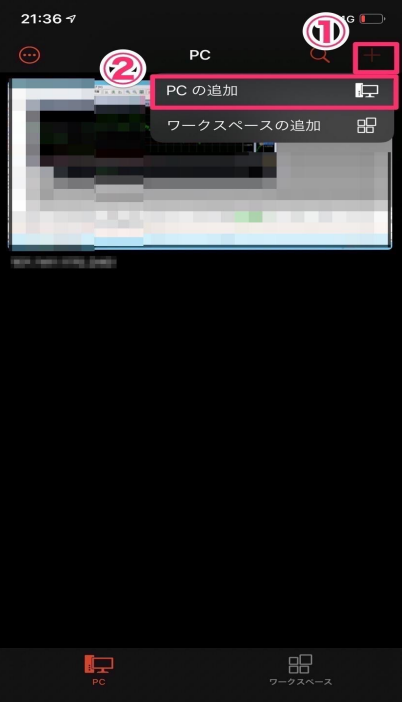
- 次に、下記画像の赤枠で囲ってある3つの項目について
それぞれ自分のIPアドレス・ユーザー アカウント・ゲートウェイ名を
調べて入力して最後に画面右上の「保存」をタップして設定を終了します。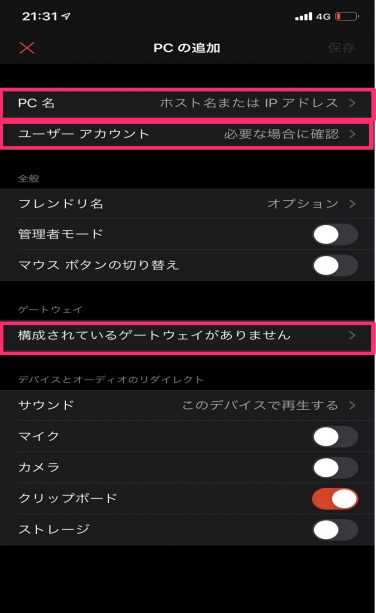
- 大部分な操作は以上となります。
私はVPSに「ABLENET」を契約しています。
ユーザー様の中には、
VPSを「お名前ドットコム」で契約している方もいるかと思いますので、
IPアドレス・ユーザーアカウント・ゲートウェイは
お名前ドットコムのユーザーアカウント画面で確認して下さい。
ABLENETでは上記3つの情報全て「ABLEパネル」にて確認ができますので
参考にして下さい。
リモートデスクトップの説明は以上となります。
詳細はかなり割愛させていただきましたので不明な点があればご連絡下さいませ。